
Estàs corrent? Windows-11-Sistema Realment lent a causa de l'elevat ús de la CPU, que fins i tot pot arribar al 100% de tant en tant? No estàs sol. No et preocupis. En aquesta publicació, aprendràs les solucions pas a pas a aquest problema.
Proveu aquestes solucions:
Aquí es presenten un total de 6 generals. No cal provar-los tots. Comenceu amb la primera solució fins que en trobeu una eficaç.
- ús de la CPU
- actualització del controlador
- windows 11
Solució 1: Desactiveu l'inici ràpid i reinicieu el vostre ordinador
Primer de tot, proveu d'apagar el vostre PC i després reinicieu-lo perquè es tanquin tots els processos i aplicacions del vostre sistema i es buidin alguns fitxers de memòria cau.
Abans d'apagar, desactiveu la funció Començament ràpid per assegurar-vos que el vostre PC s'apaga completament.
1) Al teclat, premeu simultàniament Estació de finestra + R , fins al Diàleg d'execució obrir.
2) Escriviu la barra powercfg.cpl un i premeu Tecla d'introducció , fins al opcions de potència trucar.
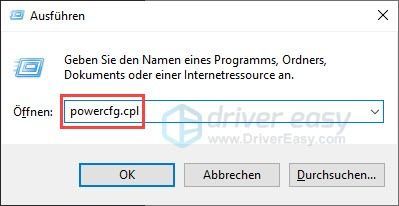
3) Feu clic Trieu què passa quan premeu els botons d'engegada .
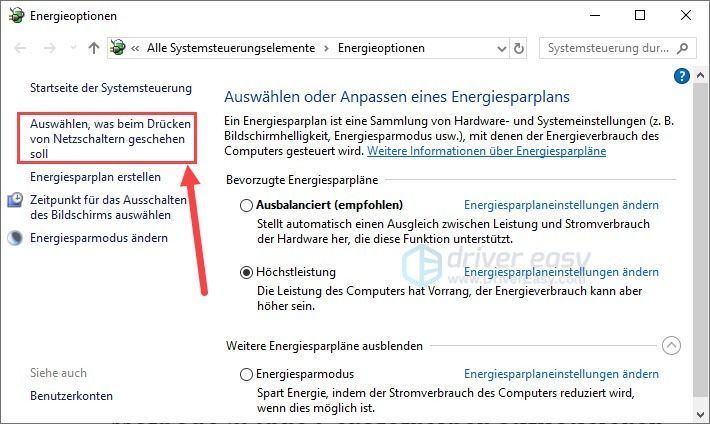
4) Feu clic Algunes opcions de configuració no estan disponibles actualment .
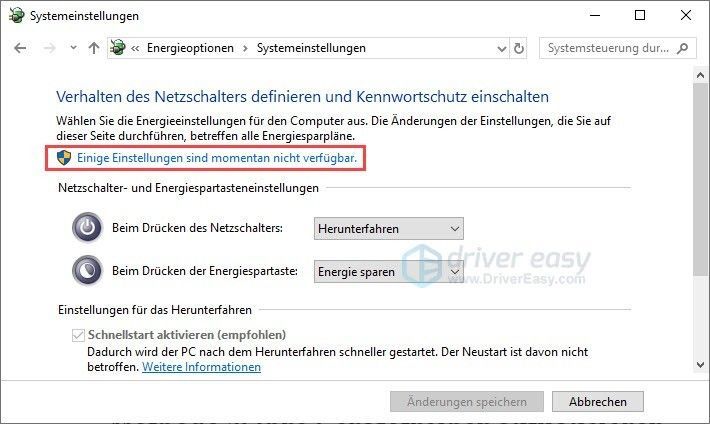
5) Desmarqueu de Activa l'inici ràpid (recomanat) i feu clic guardar canvis .
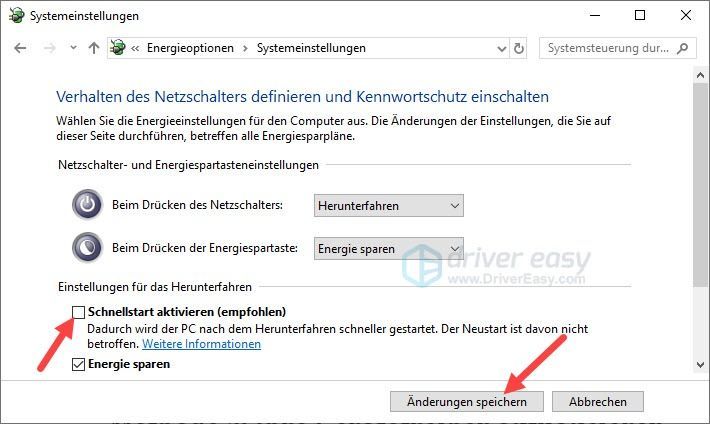
6) Apagueu el vostre PC i espereu 10 minuts.
7) Inicieu el vostre ordinador i comproveu si l'ús de la CPU baixa.
Si el problema persisteix després d'iniciar l'ordinador i treballar-hi una estona, continueu amb les solucions següents.
Solució 2: Finalitzeu els processos que requereixen una gran quantitat de CPU
Podeu matar manualment els processos intensius de CPU en execució per alliberar la vostra CPU.
1) Al teclat, premeu les tecles alhora Ctrl + Maj + Esc , fins al Cap de tasques trucar.
2) A la pestanya processos , feu clic a la categoria CPU ordenar els processos en ordre descendent. Aleshores, els processos actualment més intensius de CPU es troben a la part superior.
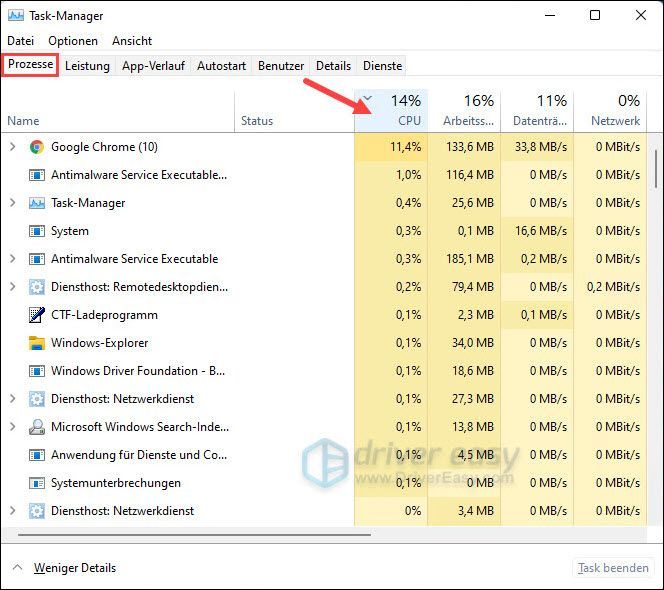
3) Seleccioneu els programes que utilitzen la vostra CPU i feu clic tasca final per apagar-los.
Abans de finalitzar un procés desconegut, busqueu-lo a Google per evitar que s'acabi accidentalment un procés requerit pel sistema.4) Repetiu aquest procés fins que l'ús de la CPU del vostre PC baixi a un nivell normal.
Solució 3: Actualitzeu tots els controladors del vostre dispositiu
Alguns controladors obsolets o que falten també poden provocar aquest problema. Si actualitzeu els vostres controladors a les últimes versions, podeu solucionar problemes de compatibilitat o errors que causen un ús elevat de la CPU a Windows 11.
Tot i que podeu actualitzar el controlador manualment visitant el lloc web del fabricant, cercant el lloc de descàrrega del controlador, localitzant el controlador correcte, etc. Però si us costa jugar amb controladors de dispositiu o no teniu temps, us recomanem que portis els teus conductors amb tu Conductor fàcil actualitzar.
Tots dos Driver Easy Gratis- i Pro-Versió ara escaneja el teu ordinador i escolta Tothom conductors necessaris. Però amb això Pro-Versió crear-ho tot amb només 2 clics (i ho aconsegueixes suport total així com un Garantia de devolució de 30 dies ).
1) Per descarregar i instal·lar Conductor fàcil .
2) Corre Conductor fàcil apagar i fer clic Escanejar ara . Driver Easy escanejarà el vostre ordinador i identificarà qualsevol controlador problemàtic.
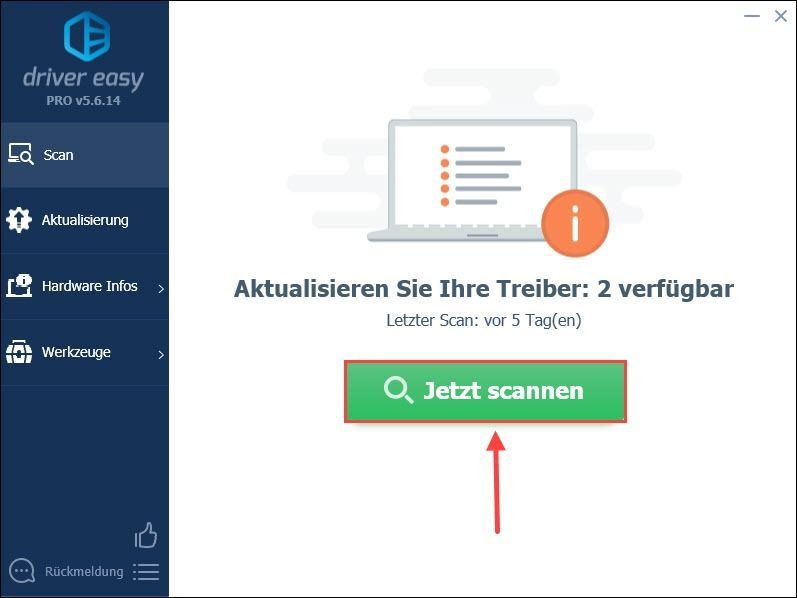
3) Només cal que feu clic Actualitza-ho tot . Tots els controladors correctes i més recents per als dispositius detectats es baixaran i s'instal·laran automàticament.
O feu clic Actualització al costat de l'entrada del dispositiu per actualitzar el controlador més recent adequat per al vostre ordinador. (Ambdós casos requereixen el Pro-Versió .)
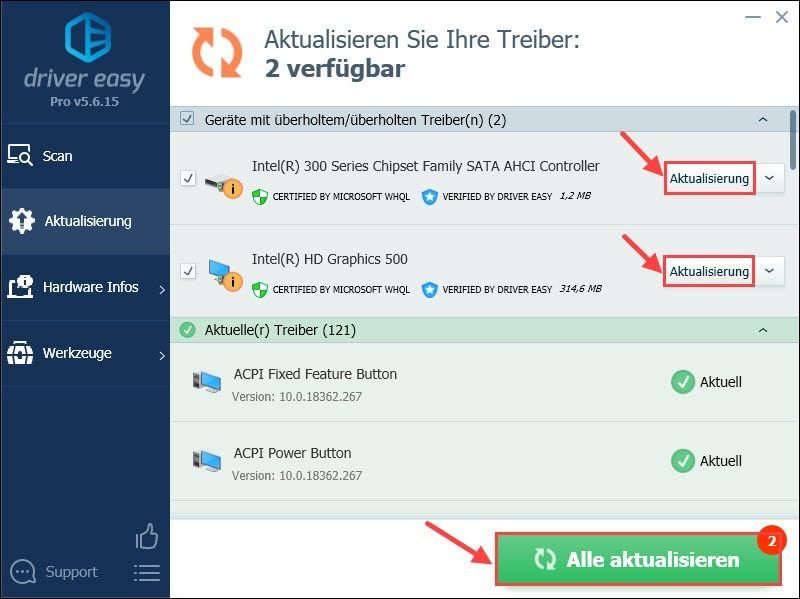 Driver Easy Pro ofereix un suport tècnic integral. Si necessiteu ajuda, poseu-vos en contacte amb el nostre equip d'assistència de Driver Easy a .
Driver Easy Pro ofereix un suport tècnic integral. Si necessiteu ajuda, poseu-vos en contacte amb el nostre equip d'assistència de Driver Easy a . 4) Reinicieu el vostre ordinador.
Solució 4: Desactiva els programes d'inici
Hauríeu de tenir alguns programes que s'iniciïn automàticament quan arrenqueu el sistema. És possible que s'iniciïn automàticament alguns programes que actualment no necessiteu.
Aquests programes s'executen en segon pla i ocupen la potència de la CPU, cosa que pot provocar un ús elevat de la CPU. Per reduir l'ús de la CPU, heu de desactivar aquests programes d'inici innecessaris.
1) Al teclat, premeu les tecles alhora Ctrl + Maj + Esc , fins al Cap de tasques trucar.
2) A la pestanya Inici automàtic , Escull el programes d'arrencada i després feu clic a Desactivar (Aquí teniu Microsoft OneDrive com a exemple).
anotació : Heu de desactivar els programes d'inici inútils un per un.
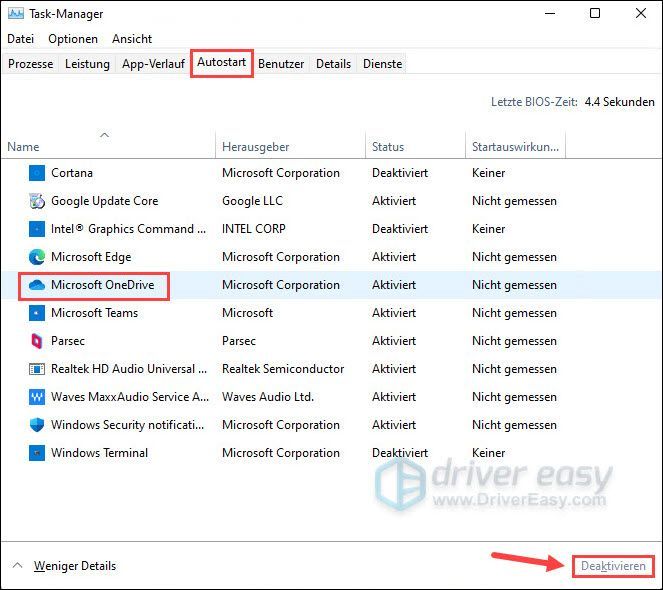
3) Reinicieu l'ordinador i comproveu si l'ús de la CPU és normal.
Solució 5: Escaneja i repara a fons el teu sistema Windows 11
Si cap de les solucions anteriors funciona, podeu provar d'escanejar tots els fitxers del sistema i reparar els danyats. Executeu l'escàner de virus de tant en tant per mantenir el vostre sistema actual.
Utilitzeu una eina de reparació de Windows i comproveu diferents àrees de l'ordinador per determinar la causa de l'error i eliminar-lo. L'eina gestiona problemes relacionats amb errors del sistema, fitxers crítics del sistema i troba la solució adequada per a vostè.
Utilitzeu el Comprovador de fitxers del sistema integrat (SFC.exe) per solucionar els problemes dels fitxers del sistema que falten o estan danyats. Tanmateix, aquest programa no tracta els fitxers DLL danyats, les claus del registre de Windows, etc.
opció 1 - Automàtic (recomanat)
Reimatge és un programari de reparació professional per a Windows. Pot analitzar profundament el vostre sistema per detectar els fitxers i components de Windows corruptes i que falten i després fer-hi reparacions. També augmenta el rendiment, corregeix els errors del sistema i millora l'estabilitat general de l'ordinador.
També val la pena esmentar que vostè simultàniament una exploració gratuïta de programari espia i virus si feu servir Reimage al vostre ordinador.
1) Per descarregar i instal·leu Reimage.
Dirigir Reimatge apagar i fer clic I .
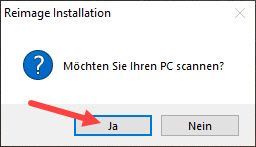
2) L'exploració s'executa automàticament i triga uns minuts. Espereu que finalitzi el procés d'anàlisi.
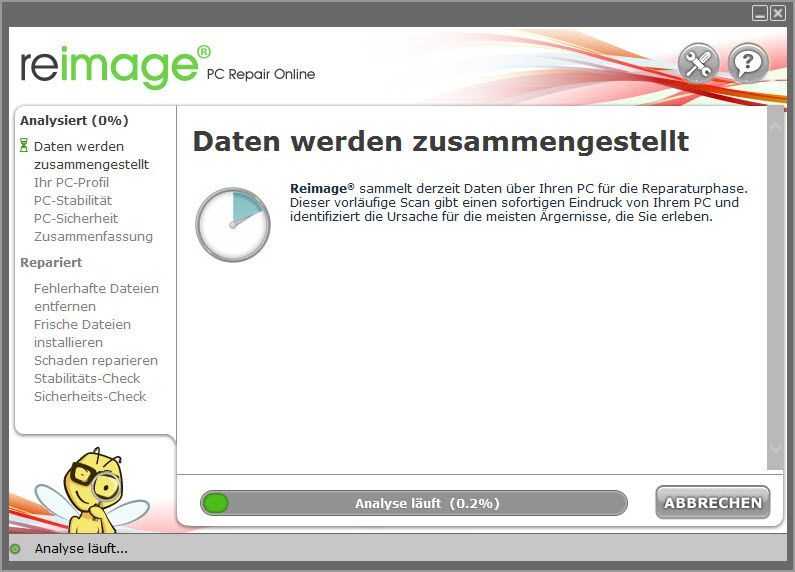
3) Després de l'exploració gratuïta, es generarà un informe al vostre sistema, que us indicarà quin és l'estat del vostre sistema i quins problemes té.
Per que el vostre sistema es repari automàticament, feu clic a COMENÇAR LA REPARACIÓ .
(Això requereix la versió completa de Reimage, que també inclou assistència tècnica gratuïta i a Garantia de devolució de 60 dies conté.)
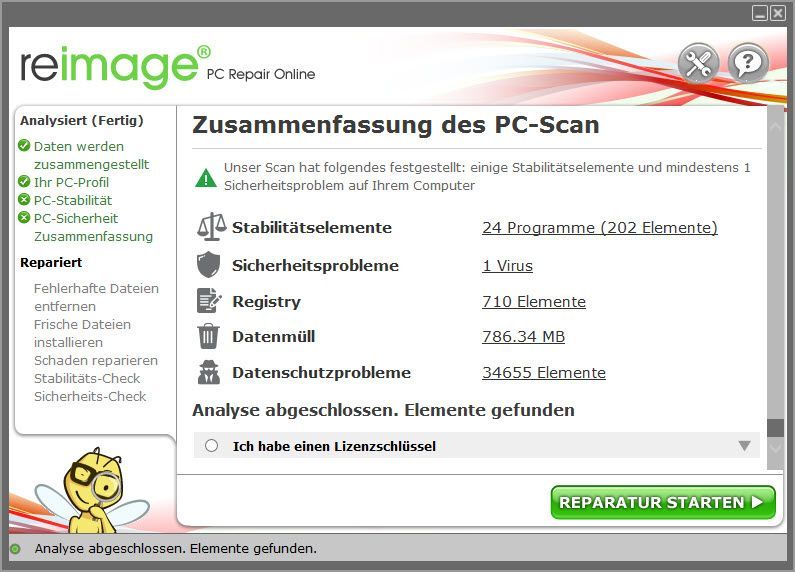 Reimage ofereix assistència tècnica les 24 hores del dia. Si necessiteu ajuda amb Reimage, feu clic al signe d'interrogació de l'extrem superior dret del programari o poseu-vos en contacte amb l'equip a través de:
Reimage ofereix assistència tècnica les 24 hores del dia. Si necessiteu ajuda amb Reimage, feu clic al signe d'interrogació de l'extrem superior dret del programari o poseu-vos en contacte amb l'equip a través de: Xat: https://tinyurl.com/y7udnog2
Telèfon: 1-408-877-0051
Correu electrònic: support@reimageplus.com / forwardtosupport@reimageplus.com
Opció 2 - Manual
1) Al teclat, premeu simultàniament Windows Taste + R per obrir el diàleg Executar.
2) Entra cmd i premeu les tecles del teclat alhora Ctrl + Maj + Retorn per executar el símbol del sistema com a administrador.
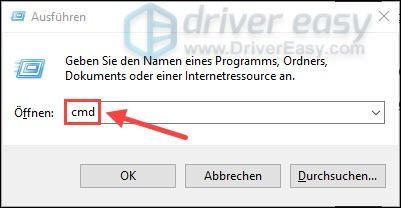
3) Escriviu l'indicador d'ordres DISM.exe /En línia /Cleanup-image /Restorehealth un i premeu Tecla d'introducció .
|_+_|4) Entra sfc /scannow un i premeu Tecla d'introducció per escanejar i reparar els fitxers del sistema.
|_+_|6) Espereu una estona perquè finalitzi el procés.
Si el Comprovador de fitxers del sistema no pot reparar els problemes detectats amb els fitxers del sistema, consulteu les instruccions que es mostren. aquesta publicació de Microsoft .Solució 6: Escaneja el teu PC per detectar virus
virus o programari maliciós podria ser una de les causes de l'ús inusualment elevat de la CPU. Si observeu aquest símptoma al vostre PC, el primer que heu de fer és connectar el vostre PC al vostre programari antivirus sap z.B. Malwarebytes o l'eina ja esmentada - Reimatge , escanejar i eliminar el virus o programari maliciós.
Esperem que la nostra guia us hagi ajudat. No dubteu a compartir la vostra experiència amb nosaltres a la secció de comentaris a continuació!



![[Correcció del 2021] El xat de veu de Rainbow Six Siege no funciona](https://letmeknow.ch/img/sound-issues/45/rainbow-six-siege-voice-chat-not-working.png)


